Виндовс 11 Додајте сепараторе и размакнице у Старт мени и траку задатака
Овај пост ће вам показати како да додате сепараторе и размакнице у Старт мени и траку задатака у оперативном систему Виндовс 11. Виндовс 11 има нови мени Старт и траку задатака са новим дизајном и могућностима. Нажалост, неке од корисних функција Старт менија из оперативног система Виндовс 10 недостају у оперативном систему Виндовс 11. Најзначајнији пропусти су фасцикле, групе и немогућност да се померите траку задатака.
Реклама
Док чекамо да Мицрософт испоручи више функција у Старт мени у оперативном систему Виндовс 11, ентузијасти су смислили мали трик који вам омогућава да организујете иконе на траци задатака и Старт менију у једноставне групе са преградама и одстојници.
Потребне су вам две апликације, бланк.еке и сеператор.еке. Први ствара празан простор на траци задатака или у старт менију. Други додаје разделник.
Додајте сепараторе и размакнице у Виндовс 11 Старт мени и траку задатака
- Преузмите апликацију Бланк.еке са овај линк.
- Сада преузмите апликацију Сеператор.еке користећи овај линк.
- Распакујте и ставите извршне датотеке у фасциклу одакле ће се покретати.
- Кликните и држите десни тастер миша на сеператор.еке датотеку, лагано је померите, а затим отпустите десни тастер миша да бисте открили мали контекстни мени.
- Изаберите Направите пречице овде.
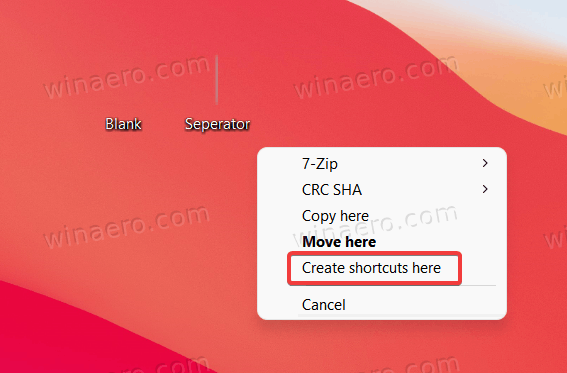
- Сада преименујте новонаправљену пречицу. Избришите све знакове у имену, а затим држите Алт дугме и укуцајте 0160 (следствено томе). То вам омогућава да користите празнине као називе датотека (не можете само да откуцате размак и да га сачувате).
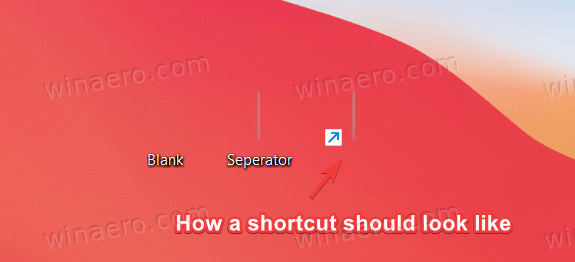
- Кликните десним тастером миша на пречицу и изаберите Закачи на почетак. Сада имате сепаратор у менију Старт.
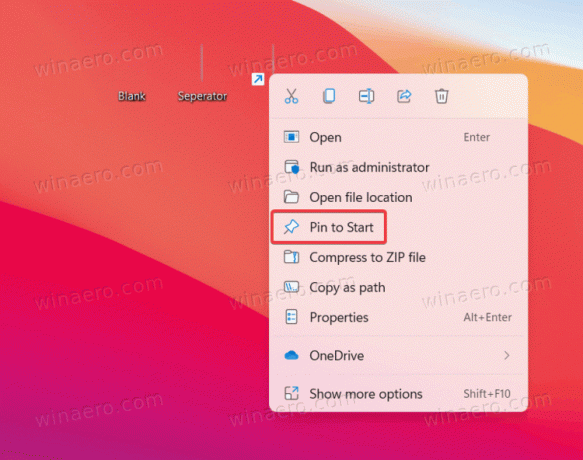
- Отворите мени Старт и кликните десним тастером миша на сепаратор (разделник). Изаберите Отворите локацију датотеке.

- У новом прозору изаберите своју пречицу и притисните Смена + Ф10.
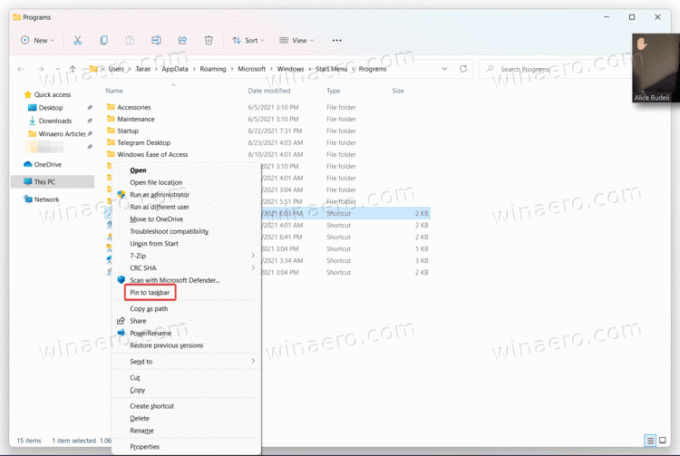
- Кликните Закачи на таск бар. Сада имате разделник на траци задатака.
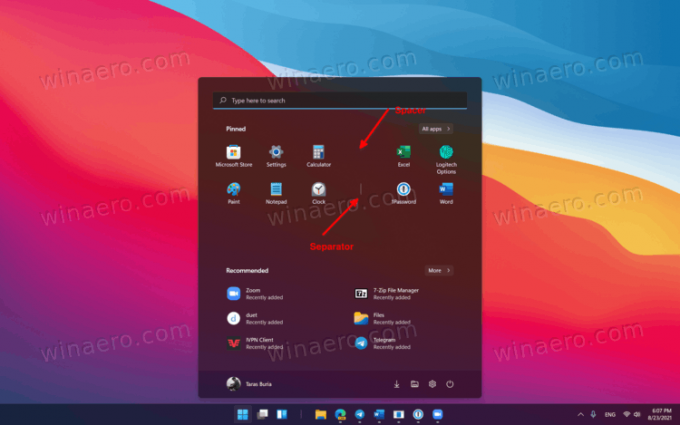
- Ако желите да направите празан простор, урадите то на
Бланк.екефајл. Имајте на уму да не морате да покрећете те лажне извршне датотеке. Не раде ништа и не представљају претњу безбедности вашег система.
Ако желите да направите више од једног празног простора или сепаратора, поновите горе наведене кораке, осим Корак 6. Потребно је да унесете додатни Алт + 0160 секвенца за сваку следећу пречицу. На пример, да бисте креирали другу пречицу, потребно је да откуцате Алт + 0160 два пута, три пута за трећу пречицу, четири пута за четврту и тако даље.
Након што направите довољно пречица, можете да их померате да бисте експериментисали и креирали јединствени, организованији мени Старт или траку задатака. Наравно, овај хак није тако згодан као фасцикле и групе у менију Старт у Виндовс 10, али барем пружа мало више прилагођавања корисницима.
х/т Десккмоддер


